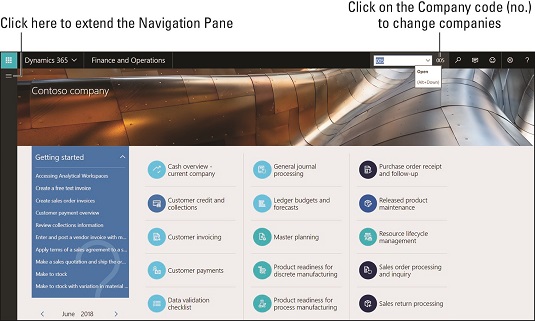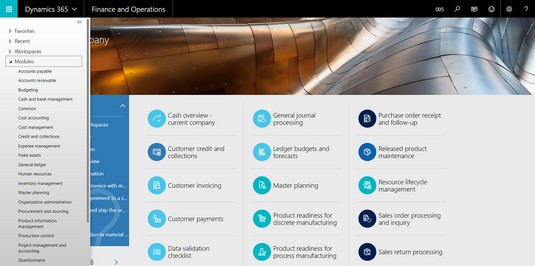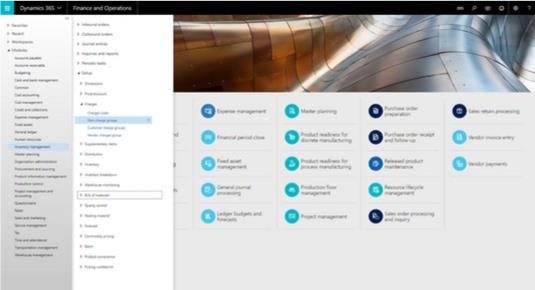Dynamics 365 for Finance and Operations gerir þér kleift að stækka leiðsögugluggann í D365O; yfirlitsglugginn hefur valmyndir sem geta tekið þig hvert sem er í forritinu.
Til að stækka yfirlitsrúðuna í D365O og fá aðgang að Modules valmyndinni skaltu fylgja þessum skrefum:
Smelltu á svarta ferningatáknið með þremur hvítum láréttum línum efst í vinstra horninu á vefsíðunni.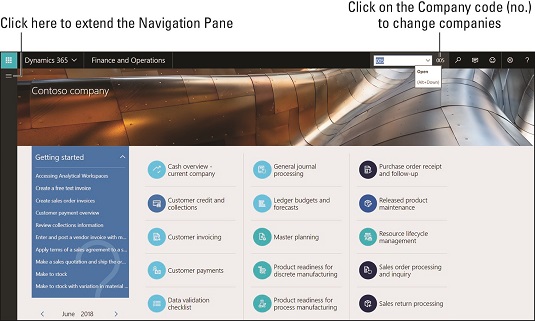
Lengra leiðsögu í D365O.
Leiðsöguglugginn nær út frá vinstri hlið vefsíðunnar.
Veldu Modules í yfirlitsrúðunni.
Listi yfir einingar er sýndur hér að neðan.
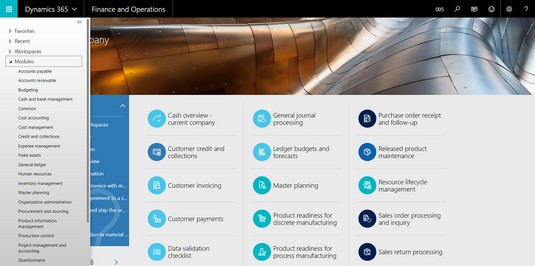
Einingavalmynd í Dynamics 365 for Finance and Operations.
Smelltu á hvaða einingu sem er, eins og fjárhagsáætlun, fastafjármunir eða birgðastjórnun.
Uppbygging einingavalmyndarinnar í heild sinni fyrir þá einingu nær strax hægra megin við yfirlitsrúðuna.
Þú getur síðan flakkað hvert sem er í einingunni með því að velja viðeigandi valmyndaratriði úr valmyndarvalkostum þeirrar einingu.
Valmynd einingarinnar inniheldur uppsetningarskjái sem tilheyra þeirri einingu, auk skjámynda fyrir viðhald aðalskrár, skýrslur, fyrirspurnir og innslátt og bókun færslur.
Til dæmis, til að lýsa því hvernig á að fara að glugganum Hlutagjaldaflokkar, gætirðu lýst hverjum smelli á þennan hátt:
Smelltu á Svarta ferningatáknið með þremur hvítum láréttum línum efst í vinstra horninu á vefsíðunni til að stækka yfirlitsrúðuna.
Veldu Modules frá (útvíkkuðum) yfirlitsrúðunni.
Veldu Birgðastjórnun í undirvalmyndinni sem birtist.
Veldu Uppsetning í næstu undirvalmynd.
Veldu Gjöld í næstu undirvalmynd.
Veldu Hlutagjaldahópa í síðustu undirvalmyndinni.
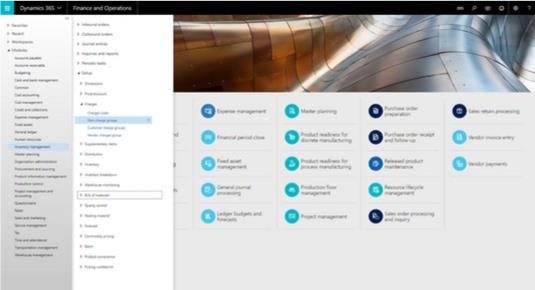
Dæmi um valmyndaleiðsögn frá Modules valmyndinni í D365O.
Að öðrum kosti, í stað þess að skrá öll þessi aðskildu skref, geturðu einfaldlega skrifað, úr valmyndinni Modules, "veljið Birgðastjórnun → Uppsetning → Gjöld → Hlutagjaldaflokkar."